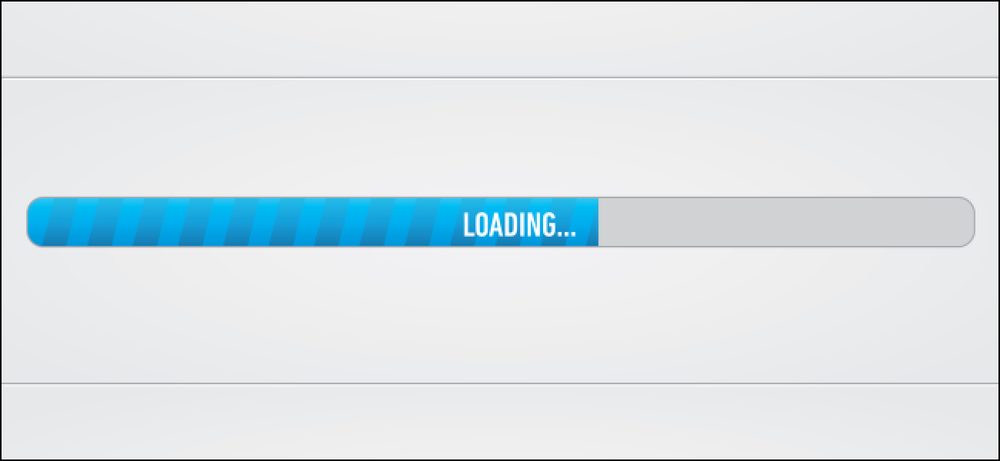Ønsker du bedre Smarthome Voice Control? Bruk grupper
 Brødbake / Shutterstock
Brødbake / Shutterstock Hvis Google Home eller Amazon Echo har problemer med å kontrollere flere lamper eller enheter i et rom, har du sannsynligvis ikke konfigurert grupper riktig. Å gi hvert element et unikt navn, og deretter gruppere disse elementene, gjør at Voice Assistant fungerer bedre.
Navngivning av enheter blir raskt komplisert
En smart pære er en av de mest naturlige ting å legge til i en voksende smarthome. Du trenger lyspærer, og disse er utrolig enkle å installere, og krever ingen ledninger fra din side. Men du vil raskt løpe inn i et problem med lydassistenter som Google Home og Alexa: alt trenger et navn. Når du legger til andre typer enheter som smarte brytere eller smarte utsalgssteder, multipliserer disse navnene, og det blir vanskeligere å huske hva du skal si når.
Dessverre forstår ikke Voice Assistants deg virkelig; de lytter bare etter forventede kommandoer. Så hvis du snubler over "slå på studien ... Jeg mener kontorvindu lys" det er en bedre enn anstendig sjanse det vil misheare deg og ikke gjøre noe i det hele tatt, eller gjøre feil ting. Hvis enhetens navn ikke er minneverdig, kjører du ofte inn i dette problemet. Men å komme opp med mange forskjellige enkle å huske navn er vanskelig, så du er bedre i å gruppere enhetene dine i stedet.
Navngivning Grupper Reduserer Navn Komplikasjoner
Taleassistenter er fortsatt ikke så smarte som de burde være. Jo mindre "tenker" du gjør din stemmeassistent gjør, desto bedre. Grupper gir en praktisk snarvei for både deg og stemmeassistenten.
Når du grupperer enhetene dine, blir navnene på de enkelte enhetene mindre. Du kan navngi dem Study1, Study2 og Study3-eller du kan kalle dem Vinduelykt, Vegglampe og Taklampe hvis du foretrekker - men du vil sjelden faktisk bruke disse navnene. I stedet vil du bruke gruppens navn når du snakker med Alexa og Google Home ved å si noe som "Alexa, slå av studielysene." Hvis dine tre lys er alle i en gruppe som heter studie, vil det slå av alle lysene i den gruppen. Dette vil også bidra til å unngå forvirring hvis du har kalt en smart lysstudie og en smart uttaksstudie (men du bør unngå å gjøre det).
Enda bedre, hvis du knytter en stemmeassistent i rommet til den gruppen, kan du si "slå av lysene", og det vil vite hvilke lys som skal slås av basert på den tilknytningen. Det er hvis du heter en gruppe. Du vil fortsatt ønske å velge unike navn for enhetene basert på deres plassering i rommet, så hvis du noen gang vil kontrollere bare en enkelt enhet, husk navnet blir lettere.
Vi anbefaler å opprette grupper selv om du bare har én enhet du vil sette inn i den gruppen. Årsaken til dette er at du kan legge til flere enheter til gruppen i fremtiden, og endre din egen vane med det du sier kan være vanskelig.
Hvordan sette opp grupper for Amazon Alexa
Vi har dekket å sette opp grupper i Alexa før, men det er en ganske straight forward-prosess. Bare trykk på enhetens knapp nederst i Alexa-appen, og trykk enten på den eksisterende gruppen din eller trykk på plustegnet øverst til høyre etterfulgt av "Legg til gruppe" for å opprette en ny gruppe. Deretter trykker du på enhetene du vil legge til i gruppen.
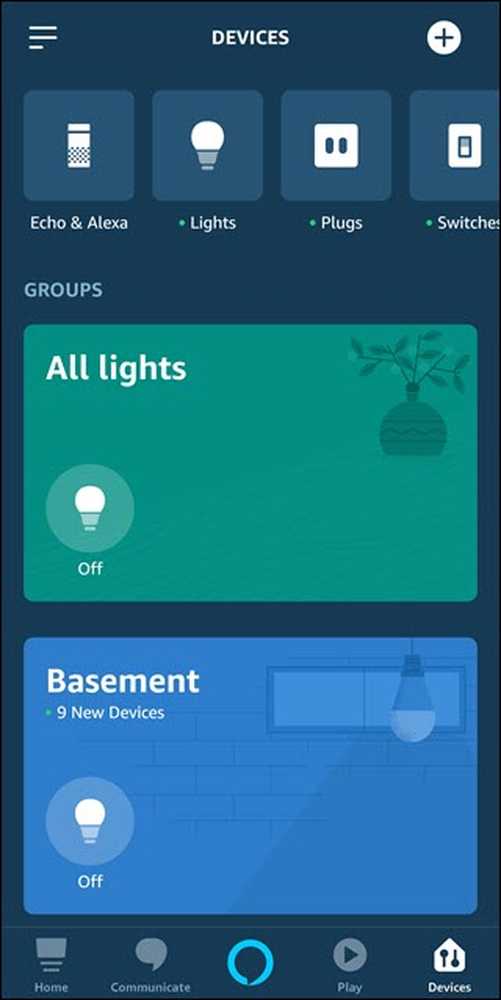
Slik setter du opp grupper med Google Assistant
Hvis du ikke tidligere har koblet til de smarte enhetene dine, starter du der. Google vil be deg om å knytte seg til et rom etter at du har lagt til enheten, og det er best å gjøre det. Det inkluderer også dine Google Homes. Men hvis du allerede har lagt til smarte lys og ikke koblet til dem i et rom, rull ned til bunnen og trykk på en enhet for å knytte den til et rom.
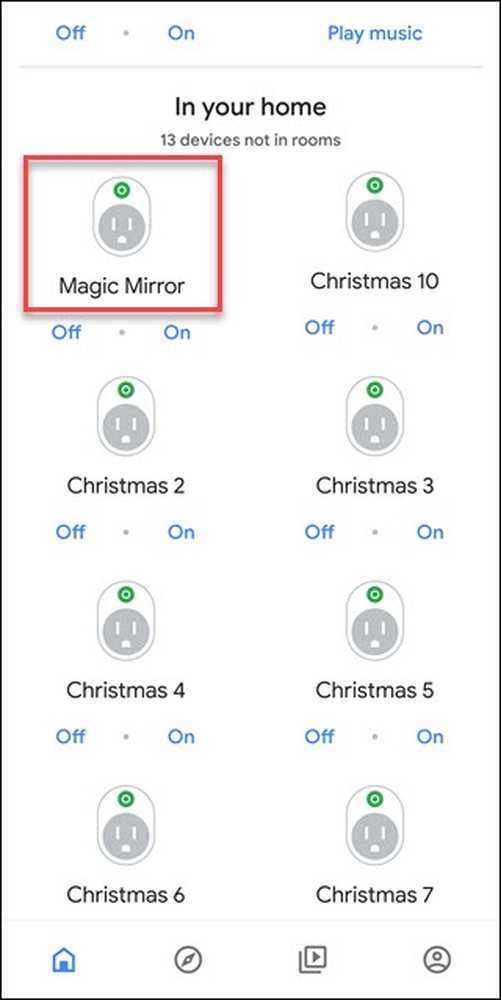
Hvis du vil ha lettere kontroll av lysene i et rom, må du også legge til en Google Home-enhet i rommet.
Det er det, så lenge du har klare navngitte grupper (og husk, Google kaller dem "rom" i stedet, men de fungerer det samme), du vil ha en mye enklere tid med å bruke riktig kommando. Du vil også redusere variablene som stemmeassistenten din har til konto. Å ta disse ekstra trinnene kan være mer arbeid, men de vil gjøre din smarte hjemmeopplevelsen morsommere i det lange løp.